Hogyan készítsünk egy fejléces szó

Számos vállalat és szervezet kiad egy csomó pénzt valamire, hogy hozzon létre márkájú papír, egyedi design, még nem tudja, mi a teendő is saját fejléces. Ez nem fog sok időt, és hozzon létre kell csak egy program, amely már használatos minden irodában. Természetesen beszélünk Microsoft Office Word.
Létrehozása vázlat
Semmi sem akadályozza meg, hogy az induláshoz azonnal a programban, de lesz sokkal jobb, ha vázlatot egy durva fajta sapkák képeznek papíron, felfegyverkezve egy tollat vagy ceruzát. Ez lehetővé teszi, hogy milyen elemek szerepelnek a formában kombinálható egymással. Amikor létrehoz egy vázlatot kell vennie az árnyalatok a következők:
Készítsen űrlapot kézzel
Az MS Word arzenálját mindent meg kell, hogy hozzon létre egy fejléces általában, és hogy újra a vázlat létrehozott papíron, különösen.
1. Indítsa el a Word, majd a "New" standard "Új dokumentum".

Megjegyzés: Már ebben a szakaszban mentheti még egy üres dokumentumot egy kényelmes helyet a merevlemezen. Ehhez válassza ki a „Mentés másként” és adja meg a fájl nevét, mint a „Blank Lumpics oldalon.” Még ha nem mindig van ideje, hogy mentse a dokumentumot egy időben a munka során, köszönhetően a „Az automatikus mentés” ez fog történni után egy meghatározott ideig.
2. Helyezze a dokumentumláblécet. kattintson a „footer” erre a „Insert” fülre. válassza ki a „fejléc”. majd válasszon egy sablont fejlécet, ami tetszik.
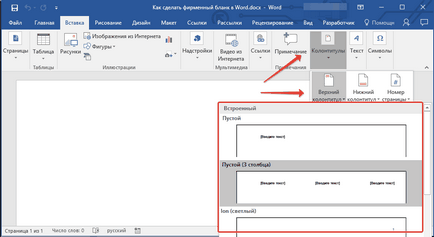

3. Most meg kell mozgatni a testet Lábjegyzet mindent, amit felvázolt papíron. Kezdésként adja meg a következő beállításokat ott

Minden egyes elem a blokk, válassza ki a megfelelő betűtípust, méretet és a színt.

Megjegyzés: A szín összhangban kell lenniük, és jól kombinálható egymással. cégnév betűméret legalább két egység nagyobb betűtípust elérhetőségét. Az utóbbi, az úton, akkor válasszon egy másik színt. Ugyanilyen fontos, hogy ezek az elemek összhangban vannak a színe a logó, amit még hozzá.
4. Adjuk hozzá a lábléc területe a kép egy cég logóját. Ehhez nélkül elhagyja a pályát, a fejléc, a lap „Insert”, kattintson a „Kép” és nyissa meg a megfelelő fájlt.


5. Válassza ki a megfelelő méretű és helyzetét a logó. Meg kell „érzékelhető”, de nem nagy, és végül, de nem utolsósorban, illik a megadott szöveget a fejléc az űrlapot.

-
Tipp: Hogy könnyebb mozgatni volt a logó és átméretezni a határ körül lábléc, meg azt, hogy „mielőtt a szöveget.” gombra kattintva az „Layout Options”. a jogot a terület, ahol a létesítmény található.

Mozgatni a logó Kattints rá, hogy válassza ki, majd húzza a kívánt helyre fejlécet.
Megjegyzés: A példában blokk szöveg balra, a logó - a jobb oldalon a lábléc. Akkor is, ha szükséges, helyezze ezeket az elemeket egyébként. És mégis, dobja őket az oldalán ne legyen.
Méretének megváltoztatásához a logó húzza az egérmutatót az egyik sarkából a keretben. Amint átalakul token, húzza a megfelelő irányba változik a mérete.

Megjegyzés: Ha megváltoztatja a méret a logó, próbáld meg nem, hogy mozog a függőleges és vízszintes oldala - ahelyett, hogy csökken vagy növekszik, ez teszi aszimmetrikus.
Próbálja választani logó méretét, hogy megfeleljen a teljes összeget minden szöveges elemek, amelyek szintén található a fejlécben.
6. Szükség esetén felveheti egyéb vizuális elemeket a fejléc. Például, annak érdekében, hogy elválasszuk a tartalmát a sapkát a többi oldal végezhetjük egy folyamatos vonal fejléc alsó homloklapja, hogy a jobb a bal szélén a lap.

Megjegyzés: Ne feledje, hogy a vonal mindkét színben és méretben (szélesség) és az átlagos kombinálni kell a szöveget a fejléc és logó.

7. A lábléc, akkor (vagy akár meg) azokat a hasznos információkat a cég vagy szervezet, amely birtokolja ezt az űrlapot. Nem csak, hogy vizuálisan egyensúlyt a fejléc és a lábléc, az űrlap így tovább, és további információt, hogy valaki, aki megfelel a cég először.
Hozzáadásához vagy módosításához a lábléc, tegye a következőket:
- A lap „Beszúrás” menüből a „footer” gombot, hogy kiválassza a lábléc. Válasszon a legördülő menüből, ami a megjelenése alapján teljesen megfelel a korábban kiválasztott fejléc;


Megjegyzés: A cég mottója legjobb, hogy írjon dőlt. Bizonyos esetekben jobb, hogy megírjam ezt a részét a nagybetűket, vagy csak válassza ki az első betű a fontos szavakat.

8. Ha szükséges, akkor is hozzá, hogy alkotnak egy sort az aláírás, és még a nagyon aláírást. Ha a lábléc az űrlap tartalmaz egy szöveget egy aláírás kellene felette.
-
Tipp: Ha ki akar lépni dolgozik a fejlécek, nyomja meg a «ESC», vagy kattintson duplán egy üres területre az oldal.

10. Nyomtassa ki a nyomtatót, hogy hogyan is fog kinézni élőben. Lehet, hogy már van egy hely, hogy használja azt.

Létrehozása forma sablonból
Már beszéltünk arról, hogy a Microsoft Word nagyon nagy sor beépített sablonok. Köztük találunk, akik majd szolgálhat jó alapot a fejlécen. Ezen kívül, hogy hozzon létre egy sablont tartós használatra ebben a programban lehet a saját.
1. Nyissa meg a Word és az „Új” a keresési mezőbe, írja „Űrlapok”.


3. Válassza ki a megfelelő formában, kattintson rá, majd kattintson a „Create”.

4. A választott forma fog nyitni egy új ablakban. Most meg lehet változtatni, és állítsuk be az összes elemet a maguk számára, ugyanúgy, ahogy meg van írva az előző részben ezt a cikket.


Mentse a levélpapír a merevlemezen. Ha szükséges, nyomtassa ki. Ezen felül, akkor mindig a kapcsolatot, és az elektronikus változat formájában, feltöltése összhangban a követelményeknek.
Most már tudjuk, hogy hozzon létre egy fejléces nem kell menni a nyomdaiparban, és kiad egy csomó pénzt. Gyönyörű és felismerhető levélpapír elég lehet, hogy csináld magad, főleg ha teljes mértékben kihasználják a Microsoft Word jellemzői.
Örömünkre szolgál, hogy képes, hogy segítsen megoldani a problémát.
Viszont, ha segíthet is. még egy kicsit.